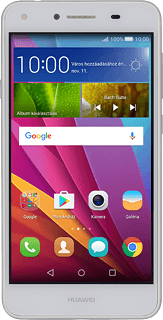Új névjegy létrehozása - Huawei Y6 II Compact
A névjegyeket elmentheted a telefon névjegyzékében. Minden névjegyhez több információt is tudsz csatolni, pl. e-mail címet és személyes csengőhangot.
Névjegyzék megnyitása
Kattints a névjegyek ikonra.
Új névjegy létrehozása
Válaszd az Új névjegy lehetőséget.
Válassz névjegyzéket
Nyisd le a "Név" feletti legördülő menüt.
Ha a Telefon lehetőséget választod, akkor a telefon névjegyzékében lesz elmentve a névjegy.
Ha a SIM lehetőséget választod, akkor a SIM-kártyán lesz elmentve a névjegy.
Ha egy fiókot választasz, akkor ehhez a fiókhoz lesz csatolva a névjegy, de a telefonban is meg fog jelenni.
Ha a SIM lehetőséget választod, akkor a SIM-kártyán lesz elmentve a névjegy.
Ha egy fiókot választasz, akkor ehhez a fiókhoz lesz csatolva a névjegy, de a telefonban is meg fog jelenni.
Válaszd a Telefon lehetőséget.
Ha a Telefon lehetőséget választod, akkor a telefon névjegyzékében lesz elmentve a névjegy.
Ha a SIM lehetőséget választod, akkor a SIM-kártyán lesz elmentve a névjegy.
Ha egy fiókot választasz, akkor ehhez a fiókhoz lesz csatolva a névjegy, de a telefonban is meg fog jelenni.
Ha a SIM lehetőséget választod, akkor a SIM-kártyán lesz elmentve a névjegy.
Ha egy fiókot választasz, akkor ehhez a fiókhoz lesz csatolva a névjegy, de a telefonban is meg fog jelenni.
Írd be a nevet
Írd be a kívánt nevet.
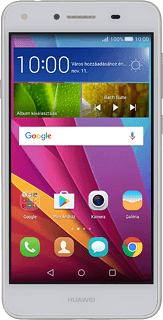
Írd be a telefonszámot
Kattints a Telefonszám mezőre, és írd be a kívánt telefonszámot.
Ha a telefonszám elé írsz egy + jelet és az ország hívószámát, akkor külföldről is fel tudod hívni a névjegyzékbe mentett telefonszámot.
Nyisd le a telefonszám melletti legördülő menüt.
Ha a telefonszám elé írsz egy + jelet és az ország hívószámát, akkor külföldről is fel tudod hívni a névjegyzékbe mentett telefonszámot.
Válaszd ki a kívánt telefonszám típust.
Ha a telefonszám elé írsz egy + jelet és az ország hívószámát, akkor külföldről is fel tudod hívni a névjegyzékbe mentett telefonszámot.
Írd be az e-mail címet
Kattints az E-mail cím mezőre, és írd be a kívánt e-mail címet.
Nyisd le az e-mail cím melletti legördülő menüt.
Válaszd ki a kívánt e-mail típust.
További információk megadása
Számos további információt is csatolhatsz a névjegyhez. A következő lépések két példát mutatnak be:
Kép hozzáadása, lásd 7a.
Csengőhang hozzáadása, lásd 7b.
Kép hozzáadása, lásd 7a.
Csengőhang hozzáadása, lásd 7b.
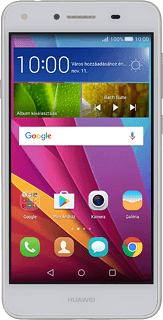
7a - Kép hozzáadása
Kattints a kép ikonra.
Új kép készítése:
Válaszd a Fotó készítése lehetőséget.
Válaszd a Fotó készítése lehetőséget.
Egy kép készítéséhez irányítsd a kameralencsét a kívánt motívum felé, és kattints a fényképezés ikonra.
Kattints a jóváhagyás ikonra.
Egy már létező kép hozzáadása:
Válaszd a Kiválasztás Galériából lehetőséget.
Válaszd a Kiválasztás Galériából lehetőséget.
Keresd meg a kívánt mappát.
Kattints a kívánt képre.
Kattints a kívánt képre.
Húzd a keretet a kívánt helyére, hogy kiválaszd a kívánt részletet.
Kattints a jóváhagyás ikonra.
7b - Csengőhang hozzáadása
Válaszd a Csengőhang lehetőséget.
A telefon egyik alapértelmezett csengőhangjának kiválasztása:
Válaszd a Csengőhang lehetőséget.
Válaszd a Csengőhang lehetőséget.
Egy saját csengőhang kiválasztása:
Válaszd a Zene lehetőséget.
Válaszd a Zene lehetőséget.
Kattints a kívánt csengőhangokra, hogy meghallgasd azokat.
Ha találtál egy csengőhangot, ami tetszik, akkor kattints a jóváhagyás ikonra.
Névjegy elmentése
Kattints a jóváhagyás ikonra.
Visszatérés a kezdőképernyőhöz
A befejezéshez és ahhoz, hogy visszatérhess a kezdőképernyőhöz kattints a főoldal ikonra.